[Ctrl A すべて選択 注: 外部 Js を導入する必要がある場合は、更新して実行する必要があります
[プログラム説明]
は主に拡大鏡クラスで、その中の主なメソッドは次のとおりです:
init: 実行メソッド
start: div move: div 内でのマウスの移動 イベント処理
end: マウスが外に出た後のイベント処理
【プログラム紹介】
主なアイデア:マウスを画像内に移動すると、拡大レイヤーの DIV が表示されます。マウスの移動により、拡大レイヤーの画像の上と左の値が変更され、2 つの場所の幅と幅が一貫したものになります。 2 つの画像の高さの値は、拡大効果を生み出す比率に従って設定されます。詳細は以下の説明:
init メソッドでは、主にブラウジング ボックス div レイヤーのサイズを扱います。
ブラウジング ボックスの幅と高さは、元の画像のサイズに基づいて取得できます。コードを参照してください。
css(m.cont.getElementsByTagName(' div')[0],{ //m.cont.getElementsByTagName('div')[0] はブラウジング ボックスです
'display' : 'none', //非表示の設定を開始します
'width' : m.cont.clientWidth / m.scale - borderWid 'px', //元の画像の幅/比率の値 - 境界線の幅
'height' : m.cont.clientHeight / m.scale - borderWid 'px', ////元の画像の高さ/比率の値 - 境界線の幅
'opacity' : 0.5 //透明度を設定
})
画像のサイズ拡大ボックスは元の画像と同じサイズに設定されます。 コードは次のとおりです。
css(m.mag,{
'display' : 'none',
'width' : m.cont.clientWidth 'px', // m.cont は元の画像です。
'height' : m.cont.clientHeight 'px',
'position' : 'absolute',
'left' : m.cont.offsetLeft m.cont。 offsetWidth 10 'px', / /拡大ボックスの位置は、元の画像の 10 ピクセル右にあります
'top' : m.cont.offsetTop 'px'
})
拡大画像のサイズは、元の画像のサイズ*比率の値です。コードは次のとおりです:
css (m.img,{
'position' : 'absolute',
'width' : (m.cont.clientWidth * m.scale) 'px', //元の画像の幅* 比率の値
'height' : (m.cont.clientHeight * m.scale) 'px' //元の画像の高* スケールの値画像
})
倍率は比率に基づいているため、ブラウジングボックスと拡大画像では慎重な計算が必要です。
最初に作成したプログラムでは、Onmouseover が省略されています。 onmousemove を直接使用すると機能を満たすことができるため、IE6 では select が z-Index 値を設定できず、選択が突然表示されることを回避するために使用されます。詳細は後述します。
move メソッドで最も重要なことは、マウスを動かすとブラウジング ボックスもマウスとともに移動し、拡大された画像も移動することです。表示される範囲はブラウジング ボックスの元の画像位置と一致します。
まず、マウスの移動に伴うブラウジング ボックスについて説明します。
top:pos.y - this.offsetTop - parseInt(this.getElementsByTagName( 'div')[0].style.height) / 2
left:pos.x - this.offsetLeft - parseInt(this.getElementsByTagName('div')[0].style.width) / 2
なので、m.cont にバインドする あるイベントなので、この時点では
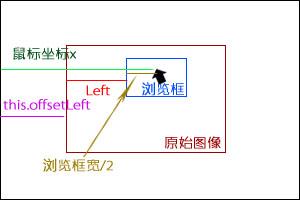
画像から left=mouse であることがわかります。 x - this.offsetLeft - ブラウジングボックスの幅/2なので、この幾何学的な考え方によれば、以下の値が得られます。 コードに関しては、top の値も同じ原理に基づいて取得されますので、説明は省略します。詳細については、こちらをご覧ください。
次のステップは、マウスを移動して画像を拡大したときに、上と左の値を変更することです。コードは次のとおりです。 🎜>
コードをコピー
コードは非常に明確です。ブラウザボックス内をクリックするだけです 上と左に * 比率を追加するだけです負の符号を追加する理由は、デフォルトの座標が (0,0) であり、移動プロセス中に初期座標が負の方向にのみ移動するためです。
このメソッドでは注意点が 2 つあります。 :
1.
コードをコピーします
コピーcode
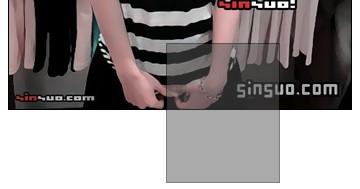 コードは次のとおりです:
コードは次のとおりです: createIframe:function(elem){
varlayer = document.createElement('iframe');
layer.src = 'javascript:false;';
elem.parentNode.appendChild(layer);
layer.style.width = elem.offsetWidth 'px'; .height = elem.offsetHeight 'px'
}
まず、タブ シーケンスから iframe を除外するには、負の tabIndex 値を使用する必要があります。そうしないと、ユーザーがキーボードを使用して iframe に移動する可能性があり、混乱が生じるため、tabIndex 値を負に設定する必要があります。さらに、この値は SSL ページの問題を回避するために設定する必要があります。IE では src のない iframe が自動的に読み込まれ、警告ダイアログ ボックスが表示されます。内容は「このページには安全なコンテンツと安全でないコンテンツが含まれています」です。この問題を回避するには、src を「javascript:false;」に設定します (この段落は > からの抜粋です)。 ;)
ページ上の iframe によって引き起こされる混乱を避けるために、onmouseout で iframe を非表示にせずに破棄してください。
[使用方法]
時間の問題により、主に CSS でうまくカプセル化されていません。上記は、私が設定したものに従って設定するのが最善です。少し面倒に感じますが、css() 関数があるので、それを設定するだけです。使用例:
magnifier.init ({
cont : document.getElementById('magnifier'),
img : document.getElementById('magnifierImg'),
mag : document.getElementById('mag'),
scale : 3
});
cont はコンテナの略称で、
img は拡大された画像を指します。
スケールは倍率ボックスを指します。値が大きいほど倍率は大きくなりますが、割り切れない場合は小さな白いエッジが生成されます。現時点では解決方法が分かりません
ブラウジングボックスと元画像に関しては、 m.cont.getElementsByTagName( 'img')[0] と m.cont.getElementsByTagName('div' )[0] なので、画像を読み込む div には div と img を 1 つだけ置くことをお勧めします。
function getEventObject(W3CEvent) { //イベント正規化関数
return W3CEvent ||
}
function getPointerPosition(e) { //互換性ブラウザのマウス x、y は関数
e = e ||
var x = e.pageX || document.body.scrollLeft を取得します。 ));
var y = e.pageY || (e.clientY (document.documentElement.scrollTop || document.body.scrollTop)); ':y };
}
function setOpacity(elem,level) { //互換性のあるブラウザは透明な値を設定します
if(elem.filters) {
elem.style.filter = ' alpha(opacity=' レベル * 100 ')';
} else {
elem.style.opacity = レベル;
関数 css(elem,prop ) { //CSS値を簡単に設定でき、透明値の設定にも対応したCSS設定関数
for(var i in prop) {
if(i == 'opacity') {
setOpacity(elem, prop[i]);
} else {
elem.style[i] = prop[i]
}
return elem;
var magnifier = {
m : null,
init:function(magni){
var m = this.m = magni || {
cont : null , //元の画像を読み込み div
img : null, // 拡大画像
mag : null, //倍率ボックス
scale : 15 //比率の値、設定した値が大きいほど倍率も大きくなります問題は、割り切れない場合、現時点では解決方法がわかりません。
css(m.img) ,{
'position' : 'absolute',
'width' : (m.cont.clientWidth * m.scale) 'px', //幅*元画像の比率値
'高さ' : (m.cont.clientHeight * m.scale) ' px' //元画像の高*スケール値
})
css(m.mag,{
'display' : 'none',
'width' : m.cont .clientWidth 'px', //m.cont は元の画像で、元の画像と同じ幅です
'height' : m.cont.clientHeight ' px',
'position' : 'absolute',
'left' : m.cont.offsetLeft m.cont.offsetWidth 10 'px', //拡大ボックスの位置は 10 ピクセル右端です元の画像の
'top' : m.cont.offsetTop 'px'
})
var borderWid = m.cont.getElementsByTagName('div')[0].offsetWidth - m .cont.getElementsByTagName('div')[0].clientWidth; //境界線の幅を取得します
css(m.cont.getElementsByTagName('div')[0],{ //m. cont.getElementsByTagName('div')[0] はブラウジング ボックスです
'display' : 'none ', //非表示への設定を開始します
'width': m.cont.clientWidth / m.scale - borderWid 'px', //元の画像の幅/比率の値 - ボーダーの幅
'height' : m.cont.clientHeight / m.scale - borderWid 'px', //高さ/比率の値元の画像の境界線の幅
'opacity' : 0.5 //透明度を設定
})
m.img.src = m.cont.getElementsByTagName('img')[ 0].src; //元の画像の src 値を拡大画像に与えます
m.cont.style.cursor = 'crosshair';
m.cont.onmouseover = magnifier. start;
},
start:function(e){
if(document.all){ //主に IE6 の select を回避するために、IE でのみ実行されます。
magnifier.createIframe(magnifier.m.img);
}
this.onmousemove = magnifier.move; //this を指す m.cont
this.onmouseout = magnifier.end;
},
move:function(e){
var pos = getPointerPosition(e); //イベント正規化
this.getElementsByTagName('div' )[0].style.display = '';
css(this.getElementsByTagName('div')[0],{
'top' : Math.min(Math.max(pos. y - this.offsetTop - parseInt(this.getElementsByTagName('div')[0].style.height) / 2,0),this.clientHeight - this.getElementsByTagName(' div')[0].offsetHeight) 'px ',
'left' : Math.min(Math.max(pos.x - this.offsetLeft - parseInt(this.getElementsByTagName('div')[0].style.width) / 2,0),this .clientWidth - this.getElementsByTagName('div')[0].offsetWidth) 'px' //left=mouse x - this.offsetLeft - ブラウジング ボックスの幅/2,Math.max および Math.min により、ブラウジング ボックスが超過することがなくなります。画像
})
magnifier.m.mag.style.display = '';
css(magnifier.m.img, {
'top' : - ( parseInt(this.getElementsByTagName('div')[0].style.top) * magnifier.m.scale) 'px',
'left' : - (parseInt( this.getElementsByTagName('div')[0 ].style.left) * magnifier.m.scale) 'px'
})
},
end:function(e ){
this.getElementsByTagName(' div')[0].style.display = 'none';
magnifier.removeIframe(magnifier.m.img); //iframe を破棄します
magnifier .m.mag.style.display = 'なし';
createIframe:function(elem){
varlayer = document.createElement('iframe');
layer .tabIndex = '-1'; >layer.src = 'javascript:false;';
elem.parentNode.appendChild(layer);
layer.style.width = elem.offsetWidth ' px'; height = elem.offsetHeight 'px';
},
removeIframe:function(elem){
varlayers = elem.parentNode.getElementsByTagName(' iframe'); .length >0){
layers[0].parentNode.removeChild(layers[0])
}
}
}
ファイルパッケージのダウンロード
 JavaScriptエンジンの理解:実装の詳細Apr 17, 2025 am 12:05 AM
JavaScriptエンジンの理解:実装の詳細Apr 17, 2025 am 12:05 AMJavaScriptエンジンが内部的にどのように機能するかを理解することは、開発者にとってより効率的なコードの作成とパフォーマンスのボトルネックと最適化戦略の理解に役立つためです。 1)エンジンのワークフローには、3つの段階が含まれます。解析、コンパイル、実行。 2)実行プロセス中、エンジンはインラインキャッシュや非表示クラスなどの動的最適化を実行します。 3)ベストプラクティスには、グローバル変数の避け、ループの最適化、constとletsの使用、閉鎖の過度の使用の回避が含まれます。
 Python vs. JavaScript:学習曲線と使いやすさApr 16, 2025 am 12:12 AM
Python vs. JavaScript:学習曲線と使いやすさApr 16, 2025 am 12:12 AMPythonは、スムーズな学習曲線と簡潔な構文を備えた初心者により適しています。 JavaScriptは、急な学習曲線と柔軟な構文を備えたフロントエンド開発に適しています。 1。Python構文は直感的で、データサイエンスやバックエンド開発に適しています。 2。JavaScriptは柔軟で、フロントエンドおよびサーバー側のプログラミングで広く使用されています。
 Python vs. JavaScript:コミュニティ、ライブラリ、リソースApr 15, 2025 am 12:16 AM
Python vs. JavaScript:コミュニティ、ライブラリ、リソースApr 15, 2025 am 12:16 AMPythonとJavaScriptには、コミュニティ、ライブラリ、リソースの観点から、独自の利点と短所があります。 1)Pythonコミュニティはフレンドリーで初心者に適していますが、フロントエンドの開発リソースはJavaScriptほど豊富ではありません。 2)Pythonはデータサイエンスおよび機械学習ライブラリで強力ですが、JavaScriptはフロントエンド開発ライブラリとフレームワークで優れています。 3)どちらも豊富な学習リソースを持っていますが、Pythonは公式文書から始めるのに適していますが、JavaScriptはMDNWebDocsにより優れています。選択は、プロジェクトのニーズと個人的な関心に基づいている必要があります。
 C/CからJavaScriptへ:すべてがどのように機能するかApr 14, 2025 am 12:05 AM
C/CからJavaScriptへ:すべてがどのように機能するかApr 14, 2025 am 12:05 AMC/CからJavaScriptへのシフトには、動的なタイピング、ゴミ収集、非同期プログラミングへの適応が必要です。 1)C/Cは、手動メモリ管理を必要とする静的に型付けられた言語であり、JavaScriptは動的に型付けされ、ごみ収集が自動的に処理されます。 2)C/Cはマシンコードにコンパイルする必要がありますが、JavaScriptは解釈言語です。 3)JavaScriptは、閉鎖、プロトタイプチェーン、約束などの概念を導入します。これにより、柔軟性と非同期プログラミング機能が向上します。
 JavaScriptエンジン:実装の比較Apr 13, 2025 am 12:05 AM
JavaScriptエンジン:実装の比較Apr 13, 2025 am 12:05 AMさまざまなJavaScriptエンジンは、各エンジンの実装原則と最適化戦略が異なるため、JavaScriptコードを解析および実行するときに異なる効果をもたらします。 1。語彙分析:ソースコードを語彙ユニットに変換します。 2。文法分析:抽象的な構文ツリーを生成します。 3。最適化とコンパイル:JITコンパイラを介してマシンコードを生成します。 4。実行:マシンコードを実行します。 V8エンジンはインスタントコンピレーションと非表示クラスを通じて最適化され、Spidermonkeyはタイプ推論システムを使用して、同じコードで異なるパフォーマンスパフォーマンスをもたらします。
 ブラウザを超えて:現実世界のJavaScriptApr 12, 2025 am 12:06 AM
ブラウザを超えて:現実世界のJavaScriptApr 12, 2025 am 12:06 AM現実世界におけるJavaScriptのアプリケーションには、サーバー側のプログラミング、モバイルアプリケーション開発、モノのインターネット制御が含まれます。 2。モバイルアプリケーションの開発は、ReactNativeを通じて実行され、クロスプラットフォームの展開をサポートします。 3.ハードウェアの相互作用に適したJohnny-Fiveライブラリを介したIoTデバイス制御に使用されます。
 next.jsを使用してマルチテナントSaaSアプリケーションを構築する(バックエンド統合)Apr 11, 2025 am 08:23 AM
next.jsを使用してマルチテナントSaaSアプリケーションを構築する(バックエンド統合)Apr 11, 2025 am 08:23 AM私はあなたの日常的な技術ツールを使用して機能的なマルチテナントSaaSアプリケーション(EDTECHアプリ)を作成しましたが、あなたは同じことをすることができます。 まず、マルチテナントSaaSアプリケーションとは何ですか? マルチテナントSaaSアプリケーションを使用すると、Singの複数の顧客にサービスを提供できます
 next.jsを使用してマルチテナントSaaSアプリケーションを構築する方法(フロントエンド統合)Apr 11, 2025 am 08:22 AM
next.jsを使用してマルチテナントSaaSアプリケーションを構築する方法(フロントエンド統合)Apr 11, 2025 am 08:22 AMこの記事では、許可によって保護されたバックエンドとのフロントエンド統合を示し、next.jsを使用して機能的なedtech SaaSアプリケーションを構築します。 FrontEndはユーザーのアクセス許可を取得してUIの可視性を制御し、APIリクエストがロールベースに付着することを保証します


ホットAIツール

Undresser.AI Undress
リアルなヌード写真を作成する AI 搭載アプリ

AI Clothes Remover
写真から衣服を削除するオンライン AI ツール。

Undress AI Tool
脱衣画像を無料で

Clothoff.io
AI衣類リムーバー

AI Hentai Generator
AIヘンタイを無料で生成します。

人気の記事

ホットツール

ゼンドスタジオ 13.0.1
強力な PHP 統合開発環境

SublimeText3 Linux 新バージョン
SublimeText3 Linux 最新バージョン

AtomエディタMac版ダウンロード
最も人気のあるオープンソースエディター

SublimeText3 Mac版
神レベルのコード編集ソフト(SublimeText3)

VSCode Windows 64 ビットのダウンロード
Microsoft によって発売された無料で強力な IDE エディター






